Το MOV, ή μορφή αναπαραγωγής QuickTime, είναι μια μορφή βίντεο και ήχου που αναπτύχθηκε από την Apple το 1998. Είναι συμπιεσμένη με τον αλγόριθμο συμπίεσης MPEG-4 για την αποθήκευση διαφόρων κομματιών για ταινίες και άλλα αρχεία βίντεο. Το MP3 είναι η πιο ευρέως χρησιμοποιούμενη μορφή συμπίεσης με απώλειες σήμερα, που χρησιμοποιεί κωδικοποίηση ψηφιακού ήχου. Μπορεί να εξοικονομήσει πολύ χώρο αποθήκευσης στον υπολογιστή σας και σχεδόν κάθε πρόγραμμα αναπαραγωγής πολυμέσων υποστηρίζει την αναπαραγωγή MP3. Εάν θέλετε να εξαγάγετε ήχο από ταινίες MOV ή μετατρέψτε το MOV σε MP3, μπορείτε να ακολουθήσετε τα βήματα που περιγράφονται σε αυτό το άρθρο. Ας ελπίσουμε ότι μπορείτε να εξαγάγετε αρχεία ήχου MP3 από το MOV γρήγορα.
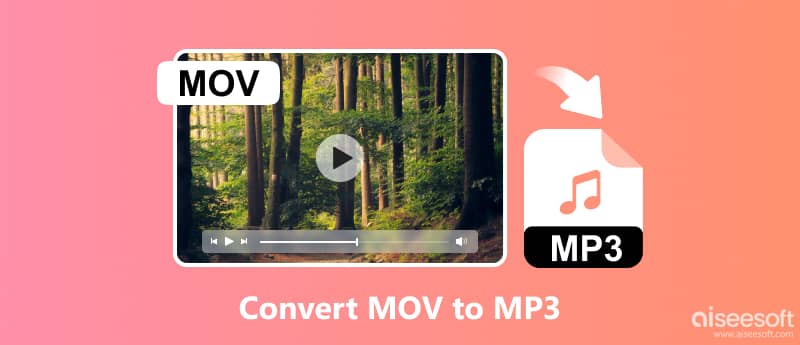
Εάν θέλετε να μεταφέρετε MOV σε MP3 στον υπολογιστή ή στο Mac σας, απλώς δείτε προσεκτικά τα λεπτομερή βήματα σε αυτό το άρθρο.
Όταν πρόκειται για μετατροπείς βίντεο ή ήχου, ένα εργαλείο που δεν θα μπορούσατε να χάσετε είναι το Aiseesoft Video Converter Ultimate επειδή χρησιμοποιεί την κορυφαία τεχνολογία Blu-Hyper στον κόσμο. Μπορεί να σας προσφέρει την πιο παχιά ταχύτητα μετατροπής διατηρώντας ταυτόχρονα την τέλεια οπτικοακουστική ποιότητα. Εκτός από τη μετατροπή του QuickTime MOV σε MP3, αυτός ο μετατροπέας μπορεί επίσης να μετατρέψει οποιαδήποτε άλλα ασυνήθιστα χρησιμοποιούμενα αρχεία βίντεο ή ήχου, όπως μετατροπή MP4, WMA, AVI κ.λπ. Ακολουθούν περισσότερες δυνατότητες που μπορείτε να ελέγξετε.

Λήψεις
100% ασφαλής. Χωρίς διαφημίσεις.
100% ασφαλής. Χωρίς διαφημίσεις.
Ας εξερευνήσουμε πώς να μετατρέψετε MOV σε MP3 με αυτό το ισχυρό εργαλείο.
100% ασφαλής. Χωρίς διαφημίσεις.
100% ασφαλής. Χωρίς διαφημίσεις.
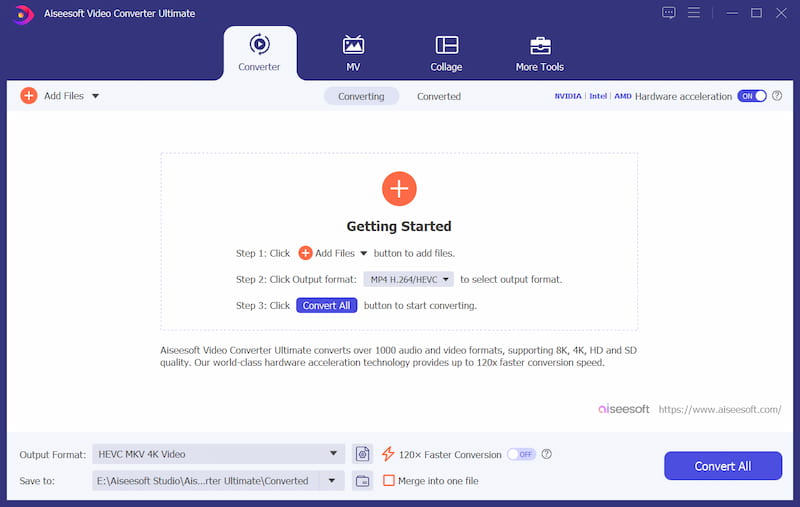
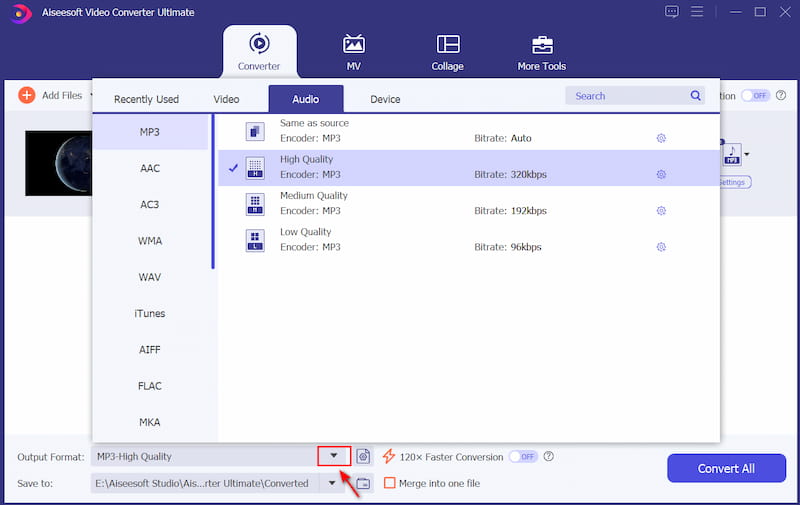
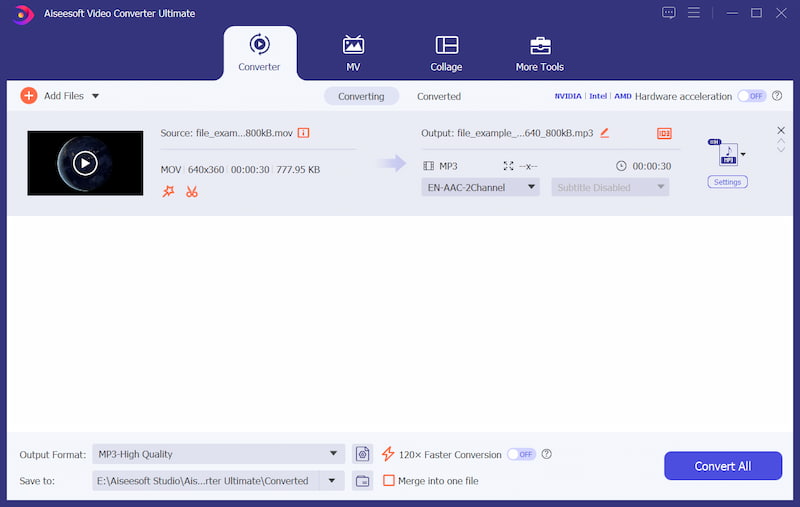
Το FFmpeg είναι ένα λογισμικό ανοιχτού κώδικα για το χειρισμό δεδομένων πολυμέσων. Εκτελεί με μια γραμμή εντολών και απαιτεί πολλές διαφορετικές βιβλιοθήκες και προγράμματα για τη διαχείριση αρχείων βίντεο και ήχου. Το FFmpeg χρησιμοποιείται ευρέως σε διάφορες εφαρμογές και υποστηρίζει πολλούς κωδικοποιητές και μορφές αρχείων. Ωστόσο, το FFmpeg βασίζεται σε εντολές με επαγγελματική διεπαφή, καθιστώντας δύσκολη τη χρήση για αρχάριους. Εάν επιθυμείτε να μάθετε το εργαλείο ή είστε προχωρημένος χρήστης, αυτό το εργαλείο μπορεί να είναι μια καλή επιλογή. Μπορείτε να ακολουθήσετε τα παρακάτω αναλυτικά βήματα.
cd C:\Users\YourUsername\Desktop
ffmpeg -i input.mov -vn -acodec mp3 output.mp3
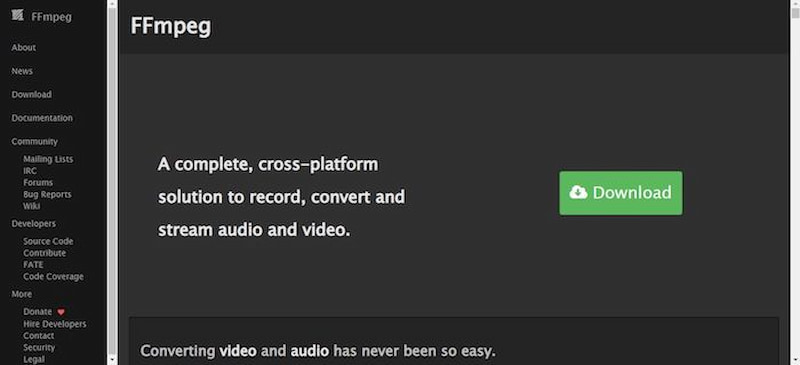
Εάν θέλετε να βρείτε έναν μετατροπέα MOV σε MP3 για Mac, το iTunes είναι μια καλή επιλογή επειδή είναι το ενσωματωμένο πρόγραμμα για macOS 10.15 ή νεότερες εκδόσεις. Μπορεί να αναπαράγει την αγαπημένη σας μουσική, ταινίες, podcast και τηλεοπτικές εκπομπές και υποστηρίζει μετατροπή μορφών αρχείων πολυμέσων όπως το AVI. Μπορείτε να μετατρέψετε το MOV σε MP3 στο Mac σας ακολουθώντας αυτά τα βήματα.
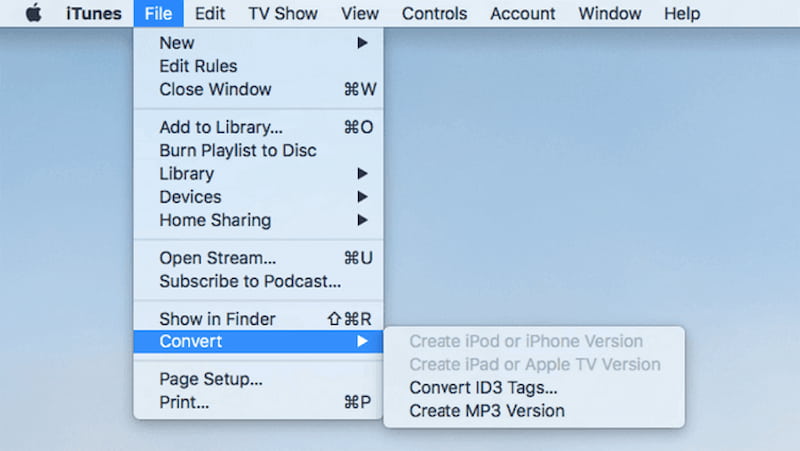
Το Freemake Video Converter είναι ένα δωρεάν εργαλείο για τη μετατροπή του MOV σε βίντεο MP3 χωρίς κρυφό κόστος ή περιορισμούς. Είναι μια εξαιρετική επιλογή σε σύγκριση με εναλλακτικές λύσεις επί πληρωμή. Με αυτό το λογισμικό, μπορείτε εύκολα να εισάγετε και να μετατρέψετε βίντεο και ήχο σε διαφορετικές μορφές. Προσφέρει επίσης απλές λειτουργίες επεξεργασίας βίντεο, όπως περικοπή και προσθήκη υπότιτλων. Συνολικά, παρέχει μια μοναδική και εξαιρετική εμπειρία χρήστη. Ακολουθούν αναλυτικά βήματα που μπορείτε να ακολουθήσετε.
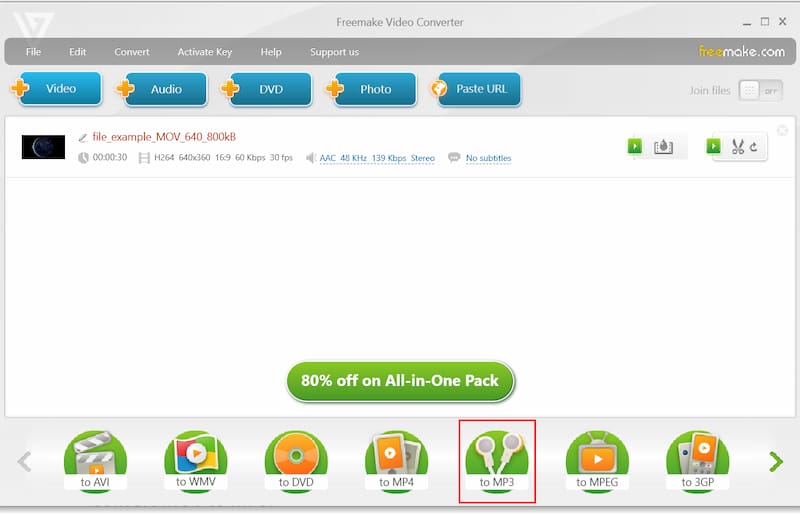
Κάντε κλικ στην επιλογή Μετατροπή για να ξεκινήσει η διαδικασία μετατροπής.
Το CloudConvert είναι ένας διαδικτυακός μετατροπέας αρχείων MOV σε MP3, που επιτρέπει στους χρήστες να μετατρέπουν διάφορους τύπους αρχείων, συμπεριλαμβανομένων μορφών ήχου, βίντεο, εγγράφων, ebook, αρχειοθέτησης, υπολογιστικών φύλλων και εικόνας. Παρέχει μια φιλική προς το χρήστη διεπαφή για απρόσκοπτη μετατροπή. Οι χρήστες μπορούν να έχουν πρόσβαση στο CloudConvert απευθείας από τα προγράμματα περιήγησης ιστού τους, εξαλείφοντας την ανάγκη για εγκαταστάσεις λογισμικού.
Στο αναπτυσσόμενο μενού Μετατροπή σε, επιλέξτε Ήχος και επιλέξτε MP3 ως μορφή εξόδου.
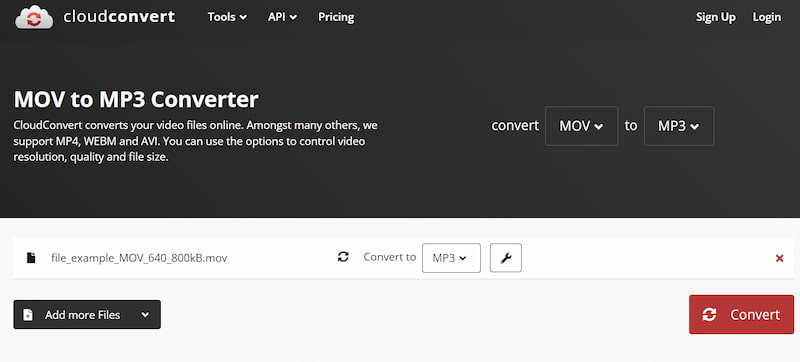
Το Convertio είναι ένας άλλος διαδικτυακός μετατροπέας MOV σε MP3. Υποστηρίζει τη μετατροπή περισσότερων από 300 διαφορετικών μορφών. Όλες οι εργασίες μετατροπής αντιμετωπίζονται στο cloud και δεν θα καταλαμβάνουν κανένα χώρο αποθήκευσης στον υπολογιστή σας. Η πλατφόρμα είναι γνωστή για την απλότητα και την αποτελεσματικότητά της στον χειρισμό διαφορετικών αναγκών μετατροπής. Μπορείτε να αλλάξετε το MOV σε MP3 με 3 εύκολα βήματα.
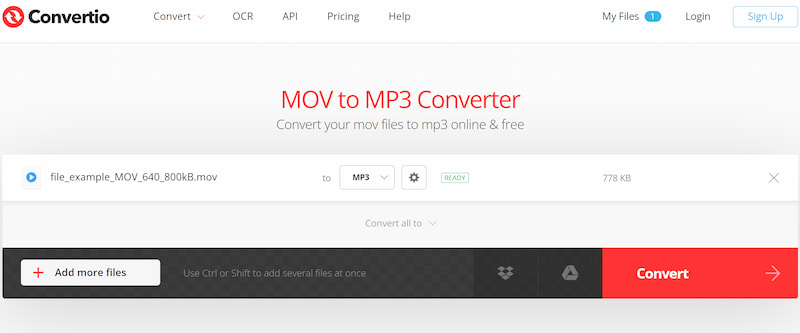
Ηλεκτρονικός μετατροπέας ήχου Aiseesoft είναι ένας άλλος εξαιρετικός διαδικτυακός μετατροπέας MOV σε MP3. Αυτό το εργαλείο υποστηρίζει μια ποικιλία δημοφιλών μορφών όπως MP3, AAC, WMA και άλλα. Εκτός από τη βασική μετατροπή, μπορείτε εύκολα να κάνετε ρυθμίσεις όπως ο ρυθμός δειγματοληψίας, ο ρυθμός bit και η ποιότητα ήχου. Θα το εκτιμήσετε γιατί δεν υπάρχουν ενοχλητικές διαφημίσεις ή προσθήκες και η ασφάλεια του ήχου σας είναι κορυφαία προτεραιότητα. Απλώς ακολουθήστε τρία απλά βήματα και θα μετατρέψετε αβίαστα το QuickTime MOV σε MP3.
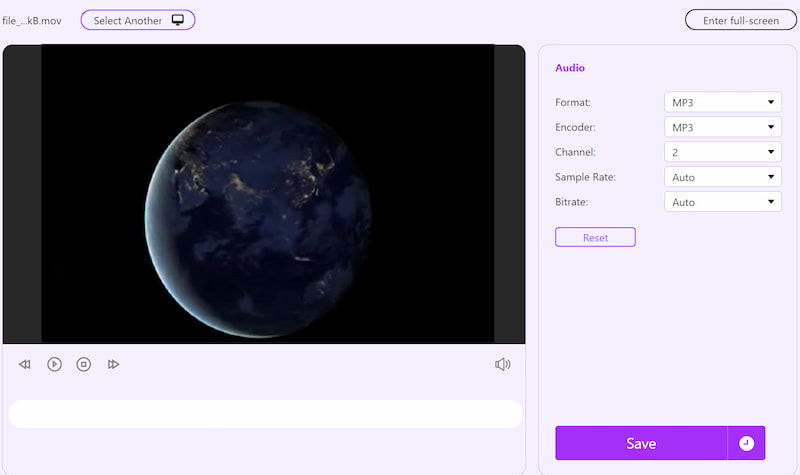
Μέχρι στιγμής, έχουμε μοιραστεί 7 μετατροπείς εκτός σύνδεσης και σε απευθείας σύνδεση, ώστε να μπορείτε να επιλέξετε αυτόν που ταιριάζει στις ανάγκες σας. Εάν δεν θέλετε να μετατρέψετε αρχεία στον υπολογιστή σας, προσφέρουμε επίσης μετατροπείς MOV σε MP3 που μπορούν να χρησιμοποιηθούν σε κινητές συσκευές. Απλώς συνέχισε να διαβάζεις.
Εάν τα αρχεία MOV βρίσκονται στις κινητές συσκευές σας, εδώ είναι επίσης οι μετατροπείς MOV σε MP3 που είναι διαθέσιμοι σε Android και iPhone.
Το Media Converter είναι ένας μετατροπέας MOV σε MP3 για χρήστες iPhone. Οι υποστηριζόμενες μορφές του δεν περιορίζονται μόνο στο MOV και μπορείτε να μετατρέψετε διάφορες μορφές βίντεο και ήχου, συμπεριλαμβανομένων των AVI, MKV, FLV και άλλων. Επιπλέον, είναι βολικό για τη συμπίεση βίντεο χωρίς να θυσιάζει την ποιότητα. Τώρα, ας δούμε πόσο απλό είναι να μετατρέψετε το MOV σε MP3 στο iPhone σας.
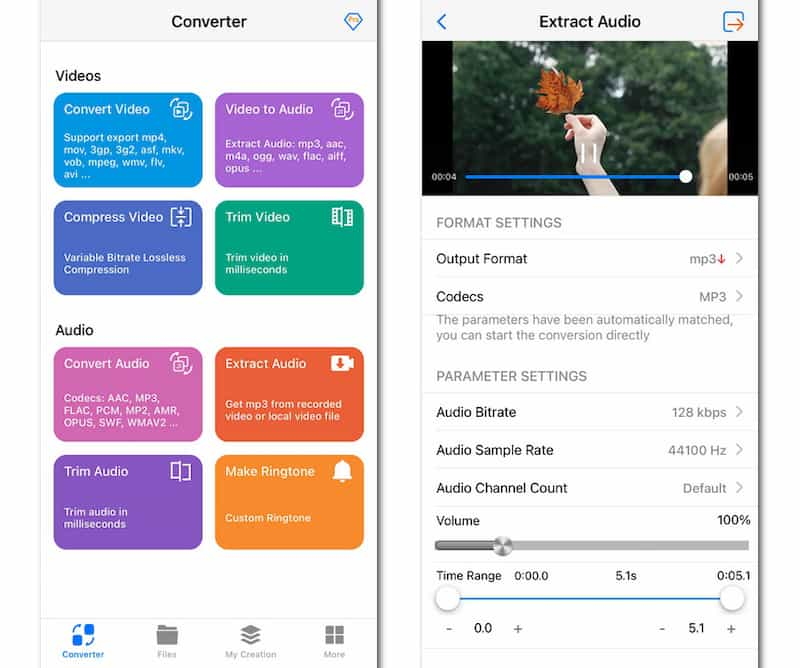
Εάν έχετε αρχεία MOV στη συσκευή σας Android, δεν χρειάζεται να τα μεταφέρετε στον υπολογιστή σας. Χρησιμοποιήστε το Video Converter Android, ένα απλό εργαλείο για να μετατρέψετε εύκολα το MOV σε MP3 με λίγα μόνο βήματα. Ετσι δουλευει.
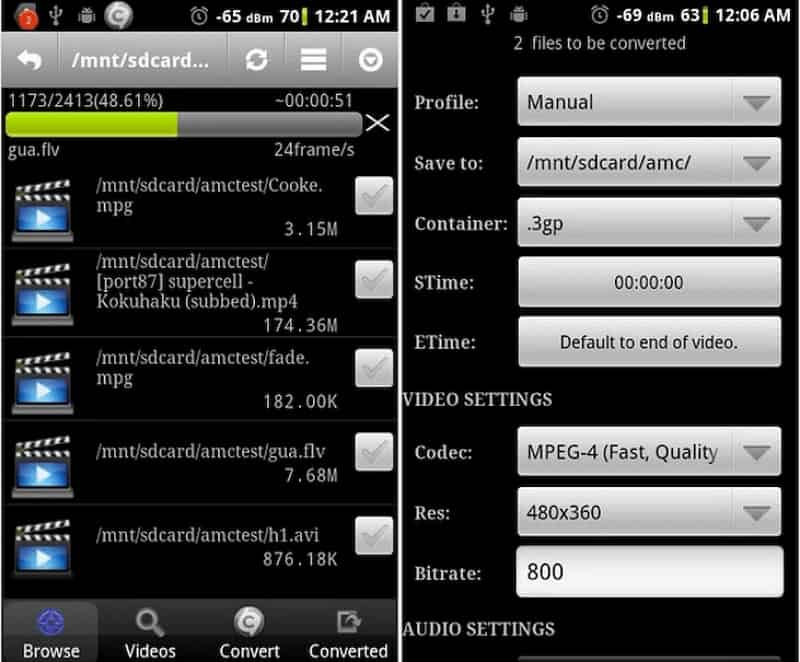
Μπορώ να αλλάξω το MOV σε MP3 στο iPhone με Συντομεύσεις;
Ναι, μπορείτε να χρησιμοποιήσετε τις Συντομεύσεις για να μετατρέψετε το MOV σε MP3. Κάντε κλικ στην Προσθήκη ενέργειας, αναζητήστε Λήψη αρχείου και επιλέξτε Λήψη αρχείου. Στη συνέχεια, αναζητήστε μέσα κωδικοποίησης. Εναλλαγή μόνο ήχου. Τώρα, αναζητήστε «Αποθήκευση αρχείου» και προσθέστε το ως Ενέργεια. Μπορείτε να ονομάσετε αυτήν την ενέργεια ως MOV σε MP3. Στη συνέχεια, μπορείτε να χρησιμοποιήσετε τις Συντομεύσεις για να μετατρέψετε το MOV σε MP3.
Πώς μπορώ να μετατρέψω το MOV σε αρχεία ήχου MP3 χωρίς όριο;
Για να μετατρέψετε αρχεία ήχου MOV σε MP3 χωρίς περιορισμούς, μπορείτε να χρησιμοποιήσετε διαδικτυακούς μετατροπείς όπως το Aiseesoft Online Audio Converter, το οποίο σας επιτρέπει να αλλάξετε το MOV σε MP3 χωρίς να εγκαταστήσετε κάποιο λογισμικό.
Πώς να μετατρέψετε το MOV σε MP3 με την Adobe;
Μπορείτε να χρησιμοποιήσετε το Adobe Audition για να μετατρέψετε το MOV σε MP3. Ανοίξτε το Adobe Audition και δημιουργήστε μια νέα συνεδρία πολλαπλών κομματιών. Εισαγάγετε το αρχείο MOV στη συνεδρία. Επεξεργαστείτε τον ήχο εάν χρειάζεται. Μεταβείτε στο Αρχείο, Εξαγωγή, επιλέξτε MP3 ως μορφή και προσαρμόστε τις ρυθμίσεις. Κάντε κλικ στην Εξαγωγή για να αποθηκεύσετε το αρχείο MP3. Μπορείτε επίσης να χρησιμοποιήσετε Adobe Premiere Pro για μετατροπή μορφών αρχείων.
Συμπέρασμα
Σε αυτό το άρθρο, σας καθοδηγούμε στα λεπτομερή βήματα για να μετατρέψτε το MOV σε MP3 σε υπολογιστές και κινητές συσκευές. Μπορείτε να μετατρέψετε το MOV σε MP3 σύμφωνα με τις ανάγκες και τις προτιμήσεις σας και να αναβαθμίσετε το παιχνίδι δημιουργίας περιεχομένου σας! Αν σας αρέσει αυτό το άρθρο, μη διστάσετε να το μοιραστείτε με τους φίλους σας.
Μετατροπή / Επεξεργασία MOV
MOV MOV σε MP4 MOV σε WMV Μετακίνηση στο GIF MOV σε AVI MOV σε MPEG Μετακίνηση στο VOB Μετακίνηση σε 3GP Μετακίνηση σε SWF MOV σε MP3 MOV σε MP4 Mac Επεξεργαστής MOV Περιστροφή MOV
Το Video Converter Ultimate είναι εξαιρετικός μετατροπέας βίντεο, πρόγραμμα επεξεργασίας και ενισχυτής για μετατροπή, βελτίωση και επεξεργασία βίντεο και μουσικής σε 1000 μορφές και πολλά άλλα.
100% ασφαλής. Χωρίς διαφημίσεις.
100% ασφαλής. Χωρίς διαφημίσεις.